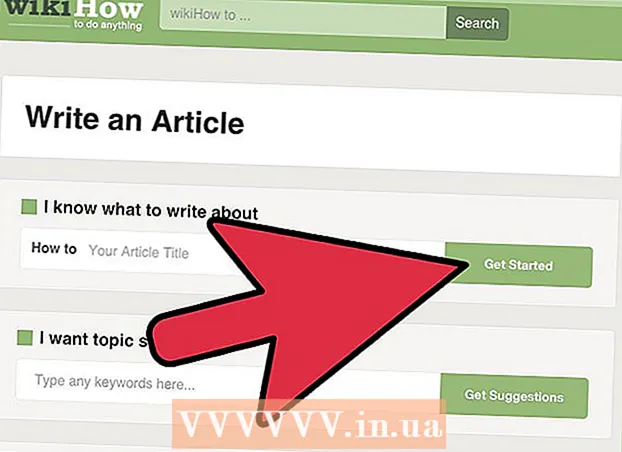Аўтар:
Marcus Baldwin
Дата Стварэння:
19 Чэрвень 2021
Дата Абнаўлення:
1 Ліпень 2024

Задаволены
- крокі
- Метад 1 з 3: Частка першая: Падключэнне абсталявання
- Метад 2 з 3: Частка другая: Налада роутера
- Метад 3 з 3: Частка трэцяя: Падключэнне прылад
- парады
Усё больш і больш прылад здольныя падлучацца да бесправадных сетак, і налада бесправаднога роутера (маршрутызатара) становіцца ключавым этапам стварэння практычна любой хатняй сеткі. Настройка бесправадной сеткі дазволіць вашым прыладам падлучацца да інтэрнэту з любога месца ў доме без якіх-небудзь правадоў. Для пачатку налады глядзіце першы крок ніжэй.
крокі
Метад 1 з 3: Частка першая: Падключэнне абсталявання
 1 Набудзьце бесправадной маршрутызатар. Маршрутызатары бываюць самых розных формаў і памераў. Параўнайце іх характарыстыкі, каб падабраць той, які лепш за ўсё вам падыходзіць. Калі бесправадной сеткай трэба ахапіць вялікую плошчу або ў вашым доме шмат сцен, шукайце роутер з вялікай колькасцю антэн.
1 Набудзьце бесправадной маршрутызатар. Маршрутызатары бываюць самых розных формаў і памераў. Параўнайце іх характарыстыкі, каб падабраць той, які лепш за ўсё вам падыходзіць. Калі бесправадной сеткай трэба ахапіць вялікую плошчу або ў вашым доме шмат сцен, шукайце роутер з вялікай колькасцю антэн. - Усе новыя роутеры павінны падтрымліваць стандарт 802.11n (або Wireless-N). У параўнанні з больш старымі стандартамі, такімі як 802.11g, гэты найбольш хуткі і стабільны.
 2 Падключыце роутер да мадэма. Бесправадныя роутеры дазваляюць выкарыстоўваць ваш шырокапалосны доступ у Інтэрнэт сумесна на некалькіх прыладах. Для гэтага трэба падключыць шырокапалоснай мадэм да маршрутызатара. Для лепшага выніку размесціце маршрутызатар каля мадэма.
2 Падключыце роутер да мадэма. Бесправадныя роутеры дазваляюць выкарыстоўваць ваш шырокапалосны доступ у Інтэрнэт сумесна на некалькіх прыладах. Для гэтага трэба падключыць шырокапалоснай мадэм да маршрутызатара. Для лепшага выніку размесціце маршрутызатар каля мадэма. - Злучыце бесправадной маршрутызатар і мадэм з дапамогай кабеля Ethernet. Для гэтага ў камплекце з большасцю роутеров ідзе кароткі кабель Ethernet.
- Падключыце мадэм у раздым WAN / Internet свайго маршрутызатара. Звычайна ён размешчаны трохі ў баку ад астатніх і вылучаны колерам (у асноўным жоўтым).
 3 Падключыце некаторыя прылады з дапамогай провада. Калі побач з роўтарам усталяваны кампутар, гульнявая кансоль ці тэлевізар, вы можаце падключыць іх па Ethernet. Іх падлучэнне будзе стабільней і хутчэй і для гэтага не патрэбныя якія-небудзь дадатковыя налады.
3 Падключыце некаторыя прылады з дапамогай провада. Калі побач з роўтарам усталяваны кампутар, гульнявая кансоль ці тэлевізар, вы можаце падключыць іх па Ethernet. Іх падлучэнне будзе стабільней і хутчэй і для гэтага не патрэбныя якія-небудзь дадатковыя налады.  4 Падключыце, як мінімум, адзін кампутар праз Ethernet. Каб зьмяніць устаноўкі роутера вам патрэбны хаця б адзін кампутар, падлучаны да роўтара па кабелі Ethernet. Пасля налады кампутар можна будзе адключыць.
4 Падключыце, як мінімум, адзін кампутар праз Ethernet. Каб зьмяніць устаноўкі роутера вам патрэбны хаця б адзін кампутар, падлучаны да роўтара па кабелі Ethernet. Пасля налады кампутар можна будзе адключыць.
Метад 2 з 3: Частка другая: Налада роутера
 1 Знайдзіце IP-адрас маршрутызатара. На большасці новых роутеров ёсць налепка з указаннем IP-адрасы. У выпадку з больш старымі мадэлямі, гэтую інфармацыю можна знайсці ў дакументацыі да роўтара. Калі вы нідзе не можаце знайсці патрэбную інфармацыю, можаце пашукаць у інтэрнэце па мадэлі роутера.
1 Знайдзіце IP-адрас маршрутызатара. На большасці новых роутеров ёсць налепка з указаннем IP-адрасы. У выпадку з больш старымі мадэлямі, гэтую інфармацыю можна знайсці ў дакументацыі да роўтара. Калі вы нідзе не можаце знайсці патрэбную інфармацыю, можаце пашукаць у інтэрнэце па мадэлі роутера. - IP-адрас - гэта чатыры групы па 3 лічбы, падзеленыя кропкай.
- Большасць стандартных IP-адрасоў - 192.168.1.1, 192.168.0.1 або 192.168.2.1.
 2 На падлучаным да маршрутызатара кампутары адкрыйце вэб-браўзэр. Калі ласка, увядзіце IP-адрас роутера у адраснай радку і націсніце Enter. Браўзэр паспрабуе падключыцца да меню канфігурацыі маршрутызатара.
2 На падлучаным да маршрутызатара кампутары адкрыйце вэб-браўзэр. Калі ласка, увядзіце IP-адрас роутера у адраснай радку і націсніце Enter. Браўзэр паспрабуе падключыцца да меню канфігурацыі маршрутызатара. - Калі ў камплекце з роўтарам ішоў установачны дыск, замест гэтага вы можаце запусціць праграму канфігурацыі. Яна выконвае практычна тыя ж функцыі.
 3 Увядзіце лагін і пароль. Для доступу да старонкі канфігурацыі маршрутызатара увядзіце правільны лагін і пароль. Большасць роутеров маюць стандартныя лагін і пароль, якія вы павінны выкарыстоўваць для ўваходу. Яны залежаць ад мадэлі і павінны быць надрукаваныя на маршрутызатары або ў дакументацыі.
3 Увядзіце лагін і пароль. Для доступу да старонкі канфігурацыі маршрутызатара увядзіце правільны лагін і пароль. Большасць роутеров маюць стандартныя лагін і пароль, якія вы павінны выкарыстоўваць для ўваходу. Яны залежаць ад мадэлі і павінны быць надрукаваныя на маршрутызатары або ў дакументацыі. - Найбольш распаўсюджаны лагін - "admin".
- Найбольш распаўсюджаныя паролі - "admin" і "password".
- Для некаторых роутеров досыць увесці толькі лагін, а пароль пакінуць пустым, у некаторых мадэлях лагін таксама можна не ўводзіць.
- Калі вы не можаце знайсці стандартныя лагін і пароль, пашукайце онлайн стандартны лагін для вашай мадэлі маршрутызатара. Калі ён быў зменены, для скіду на завадскія налады 10 секунд трымаеце націснутай кнопку Скід на задняй панэлі роутера.
 4 Адкрыйце налады бесправадной сеткі. Пасля ўваходу на роутер вы трапіце ў асноўнае меню або экран стану. Тут будзе некалькі опцый на выбар. Раздзел "Інтэрнэт" можна пакінуць без зменаў, калі толькі вы не атрымалі асаблівыя налады ад свайго інтэрнэт-правайдэра. У раздзеле "Бесправадныя сеткі" можна змяніць налады бесправадной сеткі.
4 Адкрыйце налады бесправадной сеткі. Пасля ўваходу на роутер вы трапіце ў асноўнае меню або экран стану. Тут будзе некалькі опцый на выбар. Раздзел "Інтэрнэт" можна пакінуць без зменаў, калі толькі вы не атрымалі асаблівыя налады ад свайго інтэрнэт-правайдэра. У раздзеле "Бесправадныя сеткі" можна змяніць налады бесправадной сеткі.  5 Калі ласка, увядзіце назву для бесправадной сеткі. У раздзеле "Бесправадныя сеткі" вы ўбачыце поле SSID ці "назва". Калі ласка, увядзіце унікальнае імя бесправадной сеткі. Гэта тое, што іншыя прылады ўбачаць пры сканаванні на бесправадныя сеткі.
5 Калі ласка, увядзіце назву для бесправадной сеткі. У раздзеле "Бесправадныя сеткі" вы ўбачыце поле SSID ці "назва". Калі ласка, увядзіце унікальнае імя бесправадной сеткі. Гэта тое, што іншыя прылады ўбачаць пры сканаванні на бесправадныя сеткі. - Пастаўце галачку для ўключэння шырокавяшчальнай інфармацыі аб зоне абслугоўвання. Гэтым вы уключыце бесправадную сетку.
 6 Абярыце метад забеспячэння бяспекі. Абярыце з спісу даступных опцый бяспекі. Для максімальнай бяспекі абярыце WPA2-PSK ў якасці метаду шыфравання. Ён найбольш ўстойлівы да ўзлому і лепшым чынам абароніць вас ад нападаў хакераў і зламыснікаў.
6 Абярыце метад забеспячэння бяспекі. Абярыце з спісу даступных опцый бяспекі. Для максімальнай бяспекі абярыце WPA2-PSK ў якасці метаду шыфравання. Ён найбольш ўстойлівы да ўзлому і лепшым чынам абароніць вас ад нападаў хакераў і зламыснікаў.  7 Прыдумайце парольную фразу. Як толькі вы выбралі метад шыфравання, увядзіце парольную фразу. Гэта павінен быць складаны пароль, які складаецца з камбінацыі літар, лічбаў і знакаў. Не выкарыстоўвайце паролі, якія можна лёгка пазнаць па імі вашай сеткі або на аснове інфармацыі пра вас.
7 Прыдумайце парольную фразу. Як толькі вы выбралі метад шыфравання, увядзіце парольную фразу. Гэта павінен быць складаны пароль, які складаецца з камбінацыі літар, лічбаў і знакаў. Не выкарыстоўвайце паролі, якія можна лёгка пазнаць па імі вашай сеткі або на аснове інфармацыі пра вас.  8 Захавайце налады. Пасля таго, як вы назвалі і засцераглі сваю бесправадную сетку, націсніце кнопку "Ужыць" або "Захаваць". Прымяненне налад можа заняць некаторы час. Як толькі роутер перазагрузіцца, ваша бесправадная сетка стане даступная.
8 Захавайце налады. Пасля таго, як вы назвалі і засцераглі сваю бесправадную сетку, націсніце кнопку "Ужыць" або "Захаваць". Прымяненне налад можа заняць некаторы час. Як толькі роутер перазагрузіцца, ваша бесправадная сетка стане даступная.  9 Зменіце лагін і пароль маршрутызатара. Як толькі вы наладзіце сетку, зменіце лагін і пароль доступу да роўтара. Гэтым вы абароніце яго ад несанкцыянаваных змен. Гэта можна зрабіць у раздзеле "Адміністраванне" у меню канфігурацыі маршрутызатара.
9 Зменіце лагін і пароль маршрутызатара. Як толькі вы наладзіце сетку, зменіце лагін і пароль доступу да роўтара. Гэтым вы абароніце яго ад несанкцыянаваных змен. Гэта можна зрабіць у раздзеле "Адміністраванне" у меню канфігурацыі маршрутызатара.  10 Заблакуйце сайты. Калі вы хочаце забараніць падлучаным да сеткі прыладам доступ да пэўных вэб-сайтам, можаце выкарыстоўваць для гэтага убудаваныя ў роутер утыліты для блакавання. Іх можна знайсці ў раздзеле "Бяспека".
10 Заблакуйце сайты. Калі вы хочаце забараніць падлучаным да сеткі прыладам доступ да пэўных вэб-сайтам, можаце выкарыстоўваць для гэтага убудаваныя ў роутер утыліты для блакавання. Іх можна знайсці ў раздзеле "Бяспека". - Як правіла, блакаваць вэб-сайты можна як па вызначаным даменнаму імя, так і па ключавых словах.
Метад 3 з 3: Частка трэцяя: Падключэнне прылад
 1 Падключэнне кампутара, планшэта або смартфона да сеткі. Праскануюць на бесправадныя сеткі. На любым прыладзе, які падтрымлівае бесправадныя сеткі, будзе відаць імя вашай сеткі, пакуль знаходзіцеся ў зоне дзеяння маршрутызатара. Пры абранні сеткі з'яўляецца запыт парольной фразы.
1 Падключэнне кампутара, планшэта або смартфона да сеткі. Праскануюць на бесправадныя сеткі. На любым прыладзе, які падтрымлівае бесправадныя сеткі, будзе відаць імя вашай сеткі, пакуль знаходзіцеся ў зоне дзеяння маршрутызатара. Пры абранні сеткі з'яўляецца запыт парольной фразы.  2 Увядзіце сваю парольную фразу для бесправадной сеткі. Адразу пасля гэтага прылада аўтаматычна падключыцца да бесправадной сеткі. Дадзеныя аб вашай сеткі будуць захоўвацца ў памяці прылады і як толькі яно будзе ў радыусе яе дзеяння, прылада аўтаматычна падлучыцца.
2 Увядзіце сваю парольную фразу для бесправадной сеткі. Адразу пасля гэтага прылада аўтаматычна падключыцца да бесправадной сеткі. Дадзеныя аб вашай сеткі будуць захоўвацца ў памяці прылады і як толькі яно будзе ў радыусе яе дзеяння, прылада аўтаматычна падлучыцца.  3 Падключыце іншыя свае прылады. Акрамя іншых кампутараў і планшэтаў, вы можаце падключыць да сеткі і іншыя прылады, такія як прынтэры, гульнявыя кансолі, тэлевізары і г.д.
3 Падключыце іншыя свае прылады. Акрамя іншых кампутараў і планшэтаў, вы можаце падключыць да сеткі і іншыя прылады, такія як прынтэры, гульнявыя кансолі, тэлевізары і г.д.
парады
- Калі вы набылі б / у роутер, не забудзьцеся скінуць яго на завадскія налады. Гэта дапаможа наладзіць бесправадную сетку ў адпаведнасці з інструкцыяй вышэй. Знайдзіце кнопку скіду на роутере і націскайце яе 30 секунд з дапамогай шпількі або ручкі.